Le support du démarrage sécurisé UEFI est l'une des exigences pour Windows 11, qui constitue une nouvelle nécessité matérielle pour l'installation de Windows sur votre PC. Le démarrage sécurisé vous permet de charger uniquement des logiciels approuvés lors du démarrage.
Cependant, lorsque vous essayez d'activer le démarrage sécurisé, vous pouvez recevoir un message d'erreur indiquant Le démarrage sécurisé peut être activé lorsque le système est en mode utilisateur lors de l'activation du démarrage sécurisé dans le menu UEFI.
Ce message d'erreur vous empêche d'activer le démarrage sécurisé et même de jouer à des jeux nécessitant le démarrage sécurisé. Cet article explique pourquoi vous devez activer le démarrage sécurisé, discute des raisons de ce problème et propose quelques méthodes pour le résoudre.
Nous vous remercions si vous souhaitez partager cet article sur vos réseaux sociaux.
Pourquoi devez-vous activer le démarrage sécurisé sur Windows ?
Le démarrage sécurisé est une norme de sécurité développée par des membres de l'industrie informatique pour s'assurer que votre PC démarre uniquement à l'aide de logiciels approuvés par le fabricant du PC. Lorsque le PC démarre, le micrologiciel vérifie la signature de chaque logiciel de démarrage pour déterminer s'il provient d'une source approuvée et s'il a été altéré ou non.
Ce processus de vérification aide votre PC à empêcher les virus et autres logiciels malveillants de s'exécuter sur le système, rendant ainsi plus difficile la prise de contrôle de la machine par des attaquants. Une fois que le logiciel a été vérifié, il sera signé avec une signature numérique.
Ainsi, il s'agit d'une fonctionnalité essentielle pour la plupart des utilisateurs afin de garantir que seuls des logiciels approuvés peuvent être exécutés sur le système. Mais quelles sont les causes du problème "Le démarrage sécurisé peut être activé lorsque le système est en mode utilisateur" ? Nous avons répertorié quelques raisons possibles ci-dessous :
- BCD corrompu. Données de configuration de démarrage indique à Windows comment démarrer sur le PC. Si vous obtenez un BCD corrompu, votre PC ne démarrera peut-être pas normalement ou vous obtiendrez des erreurs lors du démarrage.
- Mode Utilisateur désactivé. Secure Boot ne peut être activé que lorsque votre système est en mode Utilisateur. Si le mode Utilisateur n'est pas activé, cela causera ce problème.
- Firmware non pris en charge. Un firmware pris en charge est la clé pour activer Secure Boot. Si votre firmware ne prend pas en charge Secure Boot, vous devez le mettre à jour.
FAQ sur le fait que le démarrage sécurisé peut être activé lorsque le système est en mode utilisateur
- QQu'est-ce que le mode utilisateur du système?
-
A
Le mode utilisateur est le mode normal où le processus n'a qu'un accès limité aux ressources système telles que le matériel, la mémoire, etc. C'est l'environnement dans lequel les programmes de l'utilisateur s'exécutent.
- QQuand doit-on activer le démarrage sécurisé?
-
A
Le démarrage sécurisé doit être activé avant l'installation d'un système d'exploitation.
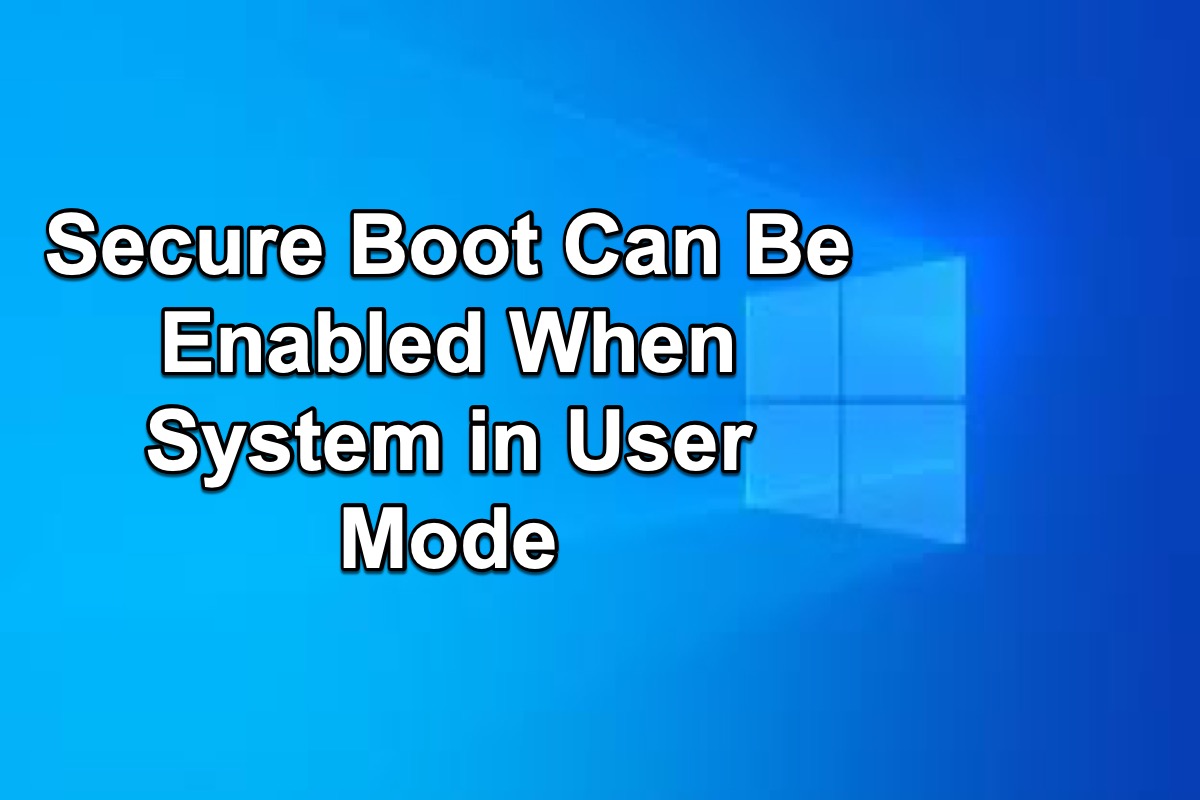
Comment résoudre le problème de Secure Boot peut être activé lorsque le système est en mode Utilisateur ?
Après avoir compris la raison pour laquelle vous obtenez le message d'erreur "Secure Boot peut être activé lorsque le système est en mode Utilisateur" lors de l'activation de Secure Boot dans le menu UEFI, vous pouvez utiliser les méthodes suivantes pour résoudre ce problème.
Modifier les paramètres du firmware UEFI
L'une des raisons qui causent ce problème est le firmware non pris en charge, il est donc nécessaire de mettre à jour le firmware.
Avec les mises à jour du firmware, de nombreux fabricants mettent à jour le support UEFI de leurs appareils ainsi que les options du menu des paramètres système.
Convertir la partition en GPT
Windows 11 ne démarre que sur un système de partitionnement GPT, donc si votre PC ne dispose pas d'une partition GPT, vous devez en changer une de MBR à GPT.
mbr2gpt.exe /convert /allowfullos
Attendez la fin du processus, puis vérifiez à nouveau le style de partition dans la Gestion des disques pour vérifier qu'il est maintenant en GPT.
Activer le mode utilisateur
Chaque processus utilisateur fonctionne en mode utilisateur. Dans ce mode, les processus n'ont pas un accès direct à la RAM ou aux autres ressources matérielles et doivent effectuer des appels système aux API sous-jacentes pour accéder à ces ressources.
Après cela, vous pouvez utiliser votre PC normalement et effectuer des tâches qui ne nécessitent pas d'autorisations administratives.
Désactiver le CSM et réinstaller Windows
CSM signifie Compatibility Support Module, qui est un sous-élément dans l'option Boot du BIOS, et c'est un élément parallèle à Secure Boot. Par conséquent, essayez de désactiver le CSM, puis réinstallez Windows pour vérifier si le problème peut être résolu.
Pendant le processus de désactivation du CSM et de réinstallation de Windows sur votre PC, vos données peuvent être perdues, alors sauvegardez vos données avant.
Conclusion
Le démarrage sécurisé est une fonctionnalité cruciale pour maintenir la sécurité de votre Windows. Cependant, vous pouvez rencontrer des problèmes tels que "Le démarrage sécurisé peut être activé lorsque le système est en mode utilisateur". Ne vous inquiétez pas, utilisez les méthodes mentionnées dans ce message pour essayer de le résoudre. J'espère que vous pourrez le résoudre avec succès.
Si vous avez réussi à résoudre avec succès le problème "Le démarrage sécurisé peut être activé lorsque le système est en mode utilisateur", n'oubliez pas de partager ces méthodes utiles avec ceux qui en ont besoin.